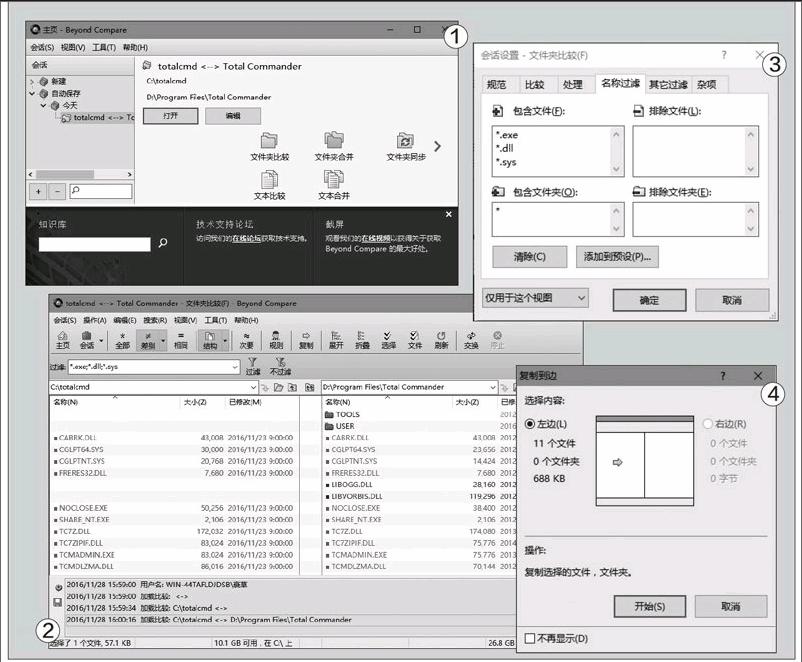自己动手升级Total Commander美化版
2017-04-14万立夫
万立夫
Total Commander是一款知名的文件管理器,很多用户都通过它代替系统自身的资源管理器。于是有的用户根据自己的使用习惯,在原版本的基础上增加了一些功能插件,同时对软件进行了一定的美化操作,然后将其分享到网络里面供其他的用户来使用。可当美化版已不升级时,如何才可以自己动手将它升级到最新的版本呢?对比文件版本差异
我们首先从Total Commander的官方网站下载这款软件的最新安装包,下载完成以后按照通常的方式进行安装操作即可。接下来我们还需要下载一款名为Beyond Compare的文件比较软件,通过它就可以分析出最新版本与老版本之间的差异。现在运行Beyond Compare这款软件,接着在弹出的软件窗口里面点击“文件夹比较”按钮,这时就会弹出一个新的文件夹比较窗口(图1)。
在窗口左侧点击工具栏中的“浏览文件夹”按钮,选择TC新版本的安装目录。接下来按照同样的方式,点击窗口右侧工具栏中的“浏览文件夹”按钮,在弹出的对话框里面选择平时使用的美化版的安装目录。选择完成以后点击“视图”菜单中的“显示差异”命令,这样我们就可以通过不同颜色的差异,了解到新版本与老版本之间的不同了(图2)。比如红色显示的就是新版本的文件信息,而紫色显示的则是—方文件夹没有的文件信息。
升级更新美化版本
对于任何一款软件来说,EXE、DLL以及SYS这三种类型的文件都是最为常见和重要的,所以我们先对这三种类型的文件进行升级操作。现在点击工具栏中的“过滤”按钮,在弹出对话框的“包含文件”输入框里面,分别输*.exe、*.dll以及*.sys就可以了(图3)。设置完成以后点击“确定”按钮,这样软件就会自动过滤掉其他格式的文件。现在我们选中窗口左侧中的红色文件,接着点击工具栏中的“复制”按钮,在弹出的对话框选择“选择内容”中的“左边”选项。然后点击右下角的“开始”按钮,就可以把新版本的文件复制到以前的美化版文件夹里面了(图4)。
接下来再次点击工具栏中的“过滤”按钮,在弹出的对话框中将“包含文件”输入框里面的内容,剪切到“排除文件”输入框里面,然后点击“确定”按钮。这样就会过滤掉EXE、DLL以及SYS这三种类型的文件,從而在对话框里面显示出还有哪些文件需要更新。我们按照前面的方法,对这些文件进行更新就可以了。不过需要特别强调的是,LANGUAGE目录里面有一个名为WCMD CHN.MNU的文件,这个文件大家千万不要进行更新操作。因为这个文件里面存放的是美化版的配置信息,如果这个文件被升级,那么“美化版”也就不复存在了。